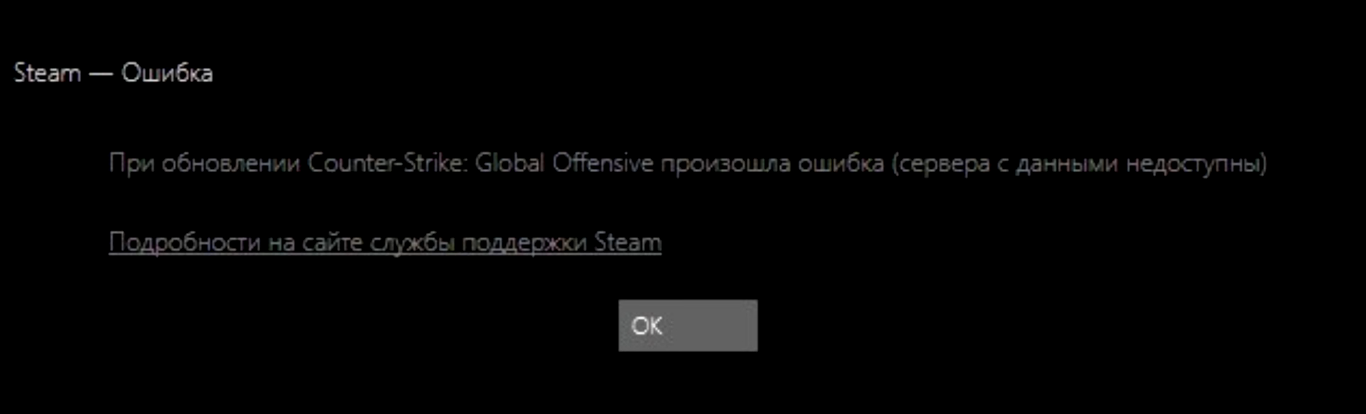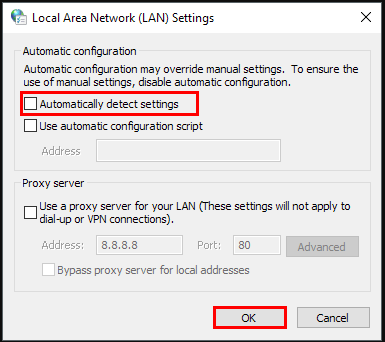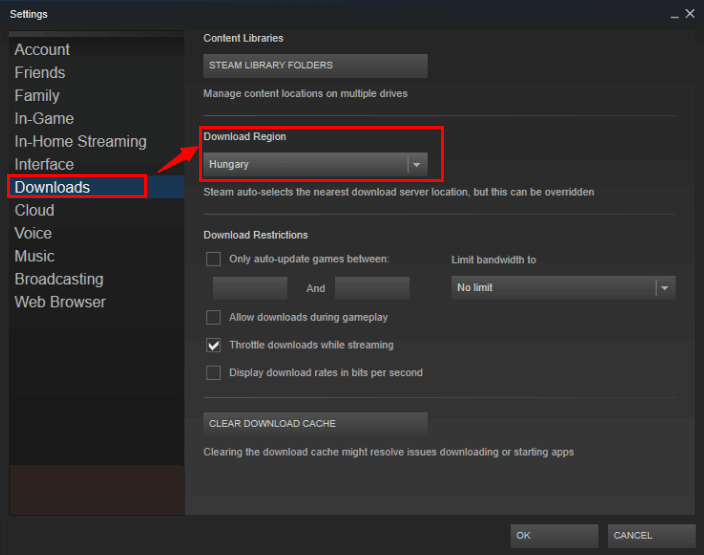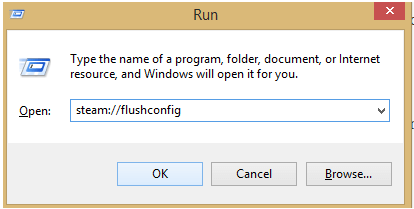Итак, эта статья станет последней в серии текстов, в которых мы разбирали такое сообщение, как «При обновлении произошла ошибка». В этой же статье мы рассмотрим ошибку с сообщением «(сервера с данными недоступны)».
Данная проблема наименее распространена среди пользователей сервиса цифровой дистрибуции Steam, если верить количеству жалующихся пользователей в Сообществе. Для примера, можно построить небольшую цепочку событий, которые, как правило, предшествуют появлению ошибки с сообщением «При обновлении произошла ошибка (сервера с данными недоступны)».
Вы заходите в свою библиотеку игр, выбираете игру для загрузки, нажимаете на «Установить» и Steam начинает выделять место под эту игру. В общем, все как обычно. Как только место было выделено, вскоре на экране появляется небольшое окошко с сообщением «При обновлении произошла ошибка (сервера с данными недоступны)». Давайте теперь посмотрим на то, что вы можете попробовать сделать с этой неурядицей. Делить статью на методы мы не будет, а просто начнем перечислять действия, и если понадобится – углубимся.
- Перезапуск Steam. Все просто и понятно. Попробуйте перезапустить свой клиент, а затем проверьте ситуацию.
- Перезапуск компьютера. Все точно также, как и с предыдущим пунктом.
- Проверка своего Интернет-подключения. Зачастую, проблема может заключаться в сетевом подключении самого пользователя. Особенно стоит обратить внимание на скорость сети, так как, возможно, что она опустилась просто до катастрофически низких значений, что и привело к ситуации с сообщением «При обновлении произошла ошибка (сервера с данными недоступны)». Стим попросту не может установить стабильное соединение. Также можете попробовать отключить Прокси-сервер для локальных подключений и почистить файл Hosts.
- Изменение региона загрузки. Если у вас возникла проблемная ситуация с загрузкой контента из Steam, то изменение региона загрузки – это одно из возможных решений ситуации. Для этого сделайте следующее:
- Пройдите путем: Настройки – Загрузки – Регион для загрузки.
- Попробуйте выбрать пару тройку регионов и проверьте, была ли исправлена ошибка.
- Заражение вирусами. Все мы знаем, что вирусы способны на многое, как только те попадают в систему пользователей. Как раз таки вирусы и способны блокировать сетевое подключение для Steam. Проверьте Антивирусом свою систему и удалите все, что тот найдет. Затем проверьте наличие проблемы.
- Очистка кэша загрузки. Как все мы знаем, кэш может причинять огромное количество проблем. Steam не является исключением и кэш может буквально мешать загрузке игр. Для его очистки пройдите путем: Настройки – Загрузки – Очистить кэш загрузки. После очистки кэша выполните перезагрузку Steam, а затем проверьте наличие проблемы.
- Перезапуск роутера. Роутер порой имеет привычку «убивать» подключение или же урезать скорость подключения. Лечится это простым перезапуском роутера, т.е. отключите его на несколько секунд, а затем снова подключите обратно. Если же это не помог решить «При обновлении произошла ошибка (сервера с данными недоступны)», то можно попробовать сбросить настройки для своего роутера.
На чтение 3 мин Опубликовано 05.09.2018 Обновлено 16.11.2018
Многие пользователи начали сталкиваться с одной и той же ошибкой при запуске своего Steam-клиента. Ошибка звучит примерно так: Сервера с данными недоступны Steam. Что делать в такой ситуации и как решить проблему. Ниже представлены все способы, которыми предлагает воспользоваться техническая служба поддержки.
Содержание
- Другие программы
- Изменение региона
- Файлы Steam повреждены
- Проблема соединения
- Проверка своего компьютера на вирусы
- Перебои в Steam
- Ошибка при покупке и установки
- Заключение
Другие программы
Один из действенных методов – это отключение всех имеющихся фоновых программ, так или иначе влияющих на Steam. К примеру, если на компьютере установлен антивирус, следует или отключить его полностью на некоторое время, или выключить режим сканирования. После этого можно попробовать включить клиент и игру еще раз.
Изменение региона
Другой способ – переключение региона для загрузки на какой-нибудь другой. Сделать это просто, необходимо выполнить следующие шаги:
- Запустить клиент Steam.
- Зайти в пункт Загрузка, который находится в разделе с настройками.
- Там нужно найти пункт «Регион для загрузки» и выбрать какой-нибудь, но находящийся относительно недалеко.
- Запустить Стим-программу еще раз (или, если ошибка была во время скачивания игры, попробовать скачать ее заново).
Эти простые действия решают проблемы, связанные со скачиванием игры или программ, а также любого другого контента.
Файлы Steam повреждены
Это не очень частый случай, но все же время от времени некоторые из файлов Steam могут сломаться или повредиться. Для их восстановления необходимо сделать следующее:
- Выйти из Стим.
- Перейти в папку с установленным клиентом. По умолчанию он находится в каталоге Program Files.
- Удалить в этой директории все имеющиеся там файлы, не нужно трогать только steamapps и файл запуска – steam.exe.
- После этого достаточно будет только перезапустить клиент и убедиться в том, что проблема была устранена.
Обычно этих действий хватает на то, что справиться со многими проблемами.
Проблема соединения
Следует учесть, что Стим не поддерживает никаких соединений посредством сетей DMZ, так что этот параметр необходимо отключить на маршрутизаторе. Это необходимо для работы Steam.
Также проблема может быть связана с работой и особенностями брандмауэра, программы-антивируса или с неполадками соединения сети.
Все эти моменты необходимо самостоятельно проверить или переключиться на инструкцию по устранению неполадок с сетью и интернет-соединением.
Проверка своего компьютера на вирусы
В том случае, если никакой из перечисленных выше способов не помог, есть вероятность того, что проблема может заключаться в наличии вируса на компьютере. Здесь все просто – следует проверить свое устройство на наличие вирусов, шпионского или рекламного ПО.
Перебои в Steam
Иногда бывают случаи, при которых неисправность связна не с устройством и параметрами устройства пользователя, а с самой сетью Стим и серверами. Если это так, что речь идет о перегрузке интернет-каналов, временном отключении всей системы и о других подобных проблемах.
Ошибка при покупке и установки
Если ошибка с подключением к серверам Steam появляется во время установки или активации какого-либо игрового приложения, рекомендуется временно выйти из своего аккаунта и зайти туда снова. Это необходимо для того, чтобы установить завершенность процесса.
Заключение
Перечисленные выше способы позволяют если не разрешить проблему, то определить причину ее возникновения. Если никакой из способов не помог справиться с ситуацией, правильным будет немного подождать – вполне возможно, что речь идет об ошибке со стороны Steam.
Some Steam users report a problem that Steam fails to download because of content servers unreachable. If you are one of them, you might be interested in this post. Here, MiniTool provides 6 solutions to fix Steam content servers unreachable error.
Sometimes, your Steam might fail to download and the pop-up error message prompts that the Steam content servers are unreachable for download. This is a common download error in Steam and you can fix it easily.
In the following contents, I have listed 6 solutions to Steam content servers unreachable error. You can try them one by one until you fix it.
Fix 1: Disable Proxy Settings
The proxy is used to track the network and offer the users an alternative gateway. In some cases, the proxy setting might prevent your steam from downloading and lead to Steam content servers unavailable issue. Thus, if you are facing this problem, try disabling proxy settings at first.
Step 1: Press Windows + R to access the Run window.
Step 2: Input inetcpl.cpl and click OK to open Internet Properties.
Step 3: In Connections tab, click LAN settings.
Step 4: In the new window, uncheck Automatically detect settings option and click OK button to save the change.
After that, launch your Steam again to see if the issue is fixed. If it still exists, try the next fix then.
Fix 2: Change Download Region
Sometime, the servers in your current download region might be overloaded and thus Steam content servers unreachable error occurs. In this case, you can always try changing the download region. Here’re the instructions.
Step 1: Open your Steam and go to Settings.
Step 2: In the left pane, select Download tab and go to Download Region section in the right pane.
Step 3: Click the arrow to open the drop-down menu, select any other region and click OK.
Once it’s done, restart your Steam and check if content servers unreachable issue is removed. Of course, you can try more than one time.
Fix 3: Clear Pending Download
According to the report from Steam users, clearing pending download might be a nice solution to Steam content servers unreachable issue. To do that, just follow the steps below.
Step 1: Launch your Steam application and navigate to LIBRARY.
Step 2: There will be an option DOWNLOAD PAUSED at the bottom of this interface. Click the option and all the pending downloading will be listed.
Step 3: Click the X button to remove all the pending items one by one.
Step 4: Now, switch to Games tab and remove the games that are downloading.
Then, you can check if the problem is resolved.
Fix 4: Turn off Safe Web
There’s a setting called safe web in your Wi-Fi router. This setting can help to filter the untrustworthy incoming data. However, this setting might interfere with the downloading of your Steam and cause content servers unreachable.
Therefore, to fix this problem, you can also open the configuration page of your Wi-Fi router and turn of the safe web setting.
Fix 5: Use Flushconfig Command
To resolve Steam content servers unreachable error, you can also try executing flushconfig command to reset your configuration. This is a rather simple operation.
You just need to open Run dialog. Then, type steam://flushconfig in the empty box and click OK.
Now, you can restart steam and the error should have been fixed.
Fix 6: Delete or Rename ClientRegistry.blob File
If all the above methods fail to fix Steam content servers unavailable error, you might need to delete or rename the ClientRegistry.blob file.
Step 1: Close your Steam completely.
Step 2: Navigate to Steam directory and locate the ClientRegistry.blob file. Delete the file, or rename it to ClientRegistryold.blob.
Step 3: Restart Steam to see if this operation works to fix the error.
Note: If the error still exists, locate and run Steamreporter.exe, and then restart Steam again.
That’s all about how to fix Steam content servers unreachable error. Hope these methods are helpful for you. By the way, besides the mentioned 6 fixes, you can also try updating your Steam to the latest version.
Vingerc
Пользователь
Регистрация:
09.06.2015
Сообщения: 5
Рейтинг: 0
Регистрация:
09.06.2015
Сообщения: 5
Рейтинг: 0
Бесконечная загрузка, потом вылетает это
Райдэн Эи
Пользователь
Регистрация:
05.07.2015
Сообщения: 27552
Рейтинг: 17569
Регистрация:
05.07.2015
Сообщения: 27552
Рейтинг: 17569
Vingerc сказал(а):↑
Бесконечная загрузка, потом вылетает это
Нажмите, чтобы раскрыть…
Заново установить доту?
Vingerc
Пользователь
Регистрация:
09.06.2015
Сообщения: 5
Рейтинг: 0
Регистрация:
09.06.2015
Сообщения: 5
Рейтинг: 0
KidMagnum сказал(а):↑
Заново установить доту?
Нажмите, чтобы раскрыть…
Я как раз это и пытаюсь сделать
Райдэн Эи
Пользователь
Регистрация:
05.07.2015
Сообщения: 27552
Рейтинг: 17569
Регистрация:
05.07.2015
Сообщения: 27552
Рейтинг: 17569
Vingerc сказал(а):↑
Я как раз это и пытаюсь сделать
Нажмите, чтобы раскрыть…
Steam — настройки — загрузки.
Там можно поменять сервер.
Vingerc
Пользователь
Регистрация:
09.06.2015
Сообщения: 5
Рейтинг: 0
Регистрация:
09.06.2015
Сообщения: 5
Рейтинг: 0
KidMagnum сказал(а):↑
Steam — настройки — загрузки.
Там можно поменять сервер.Нажмите, чтобы раскрыть…
И сервера тоже менял , ве равно не выходит
Hrlganin
Пользователь
Регистрация:
09.11.2013
Сообщения: 27
Рейтинг: 4
Регистрация:
09.11.2013
Сообщения: 27
Рейтинг: 4
Тоже самое регулярно просиходит начиная с января 2016
Relocate
Пользователь
Регистрация:
01.12.2012
Сообщения: 211
Рейтинг: 410
Регистрация:
01.12.2012
Сообщения: 211
Рейтинг: 410
скрой логин и почту, парень, серьёзно.
А так, да, у меня тоже бывает такая проблема,я ее решаю самым тупым способом, тупо жму продолжение загрузки, правда, немного раздражает.
Тема закрыта
-
Заголовок
Ответов Просмотров
Последнее сообщение
-
Сообщений: 1
10 Jun 2023 в 05:00 -
Сообщений: 6
10 Jun 2023 в 04:11Сообщений:6
Просмотров:18
-
CHEN_
10 Jun 2023 в 03:47Сообщений: 6
10 Jun 2023 в 03:47Сообщений:6
Просмотров:22
-
Сообщений: 7
10 Jun 2023 в 03:30Сообщений:7
Просмотров:24
-
Сообщений: 2
10 Jun 2023 в 02:50Сообщений:2
Просмотров:16